Cómo ocultar días festivos en el calendario para Mac
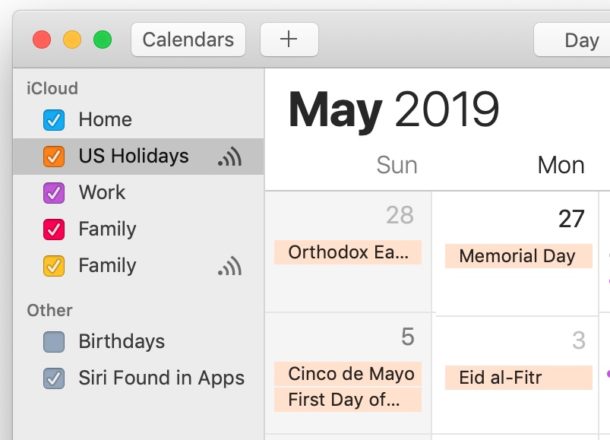
¿No quieres ver docenas de días festivos en Calendar para Mac? Puede desactivar fácilmente el Calendario de vacaciones en la aplicación Calendario de Mac. Al deshabilitar el Calendario de días festivos, ya no verá una amplia gama de días festivos religiosos, festivos culturales, feriados nacionales, feriados políticos y otros feriados en la aplicación Calendario para Mac; esto puede ser útil para algunos usuarios si encuentran – docenas de los días festivos no están disponibles.
Cómo desactivar los días festivos del calendario para Mac
Si desea ocultar los innumerables días festivos para que no se muestren en el calendario de su Mac, aquí le explicamos cómo:
- Abra la aplicación Calendario en su Mac
- Busque el calendario de «Días festivos de EE. UU.» O «Días festivos» en la barra izquierda, luego desmarque la casilla junto a él para ocultar el Calendario de días festivos.
- Repita si ve varias instancias de calendarios de vacaciones en la barra izquierda
- Luego, vaya al menú «Calendario» y seleccione «Preferencias».
- En la sección «General» de Preferencias, desmarca la casilla junto a «Mostrar calendario de vacaciones».
- Cierra Preferencias y usa la aplicación Calendario como de costumbre.
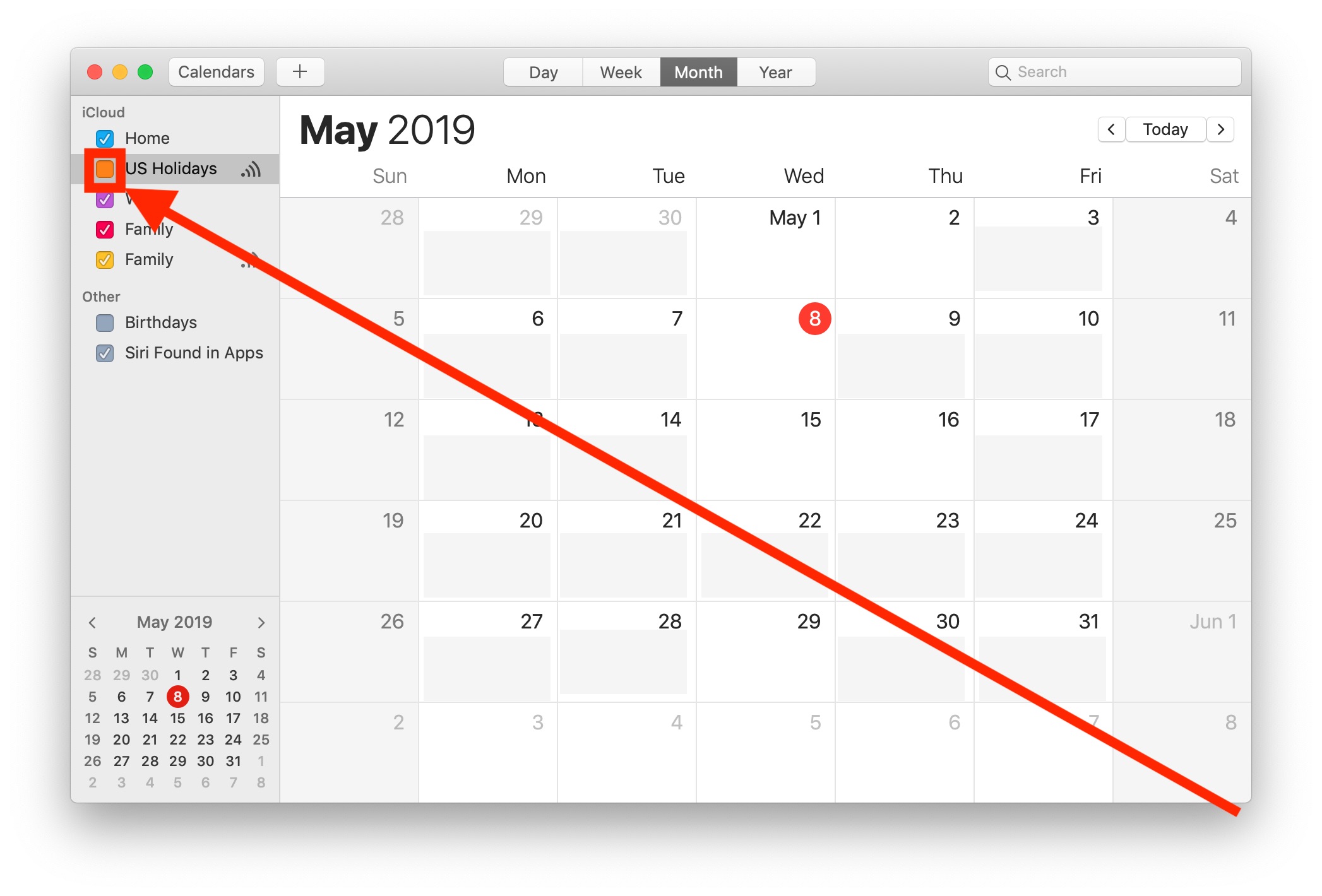
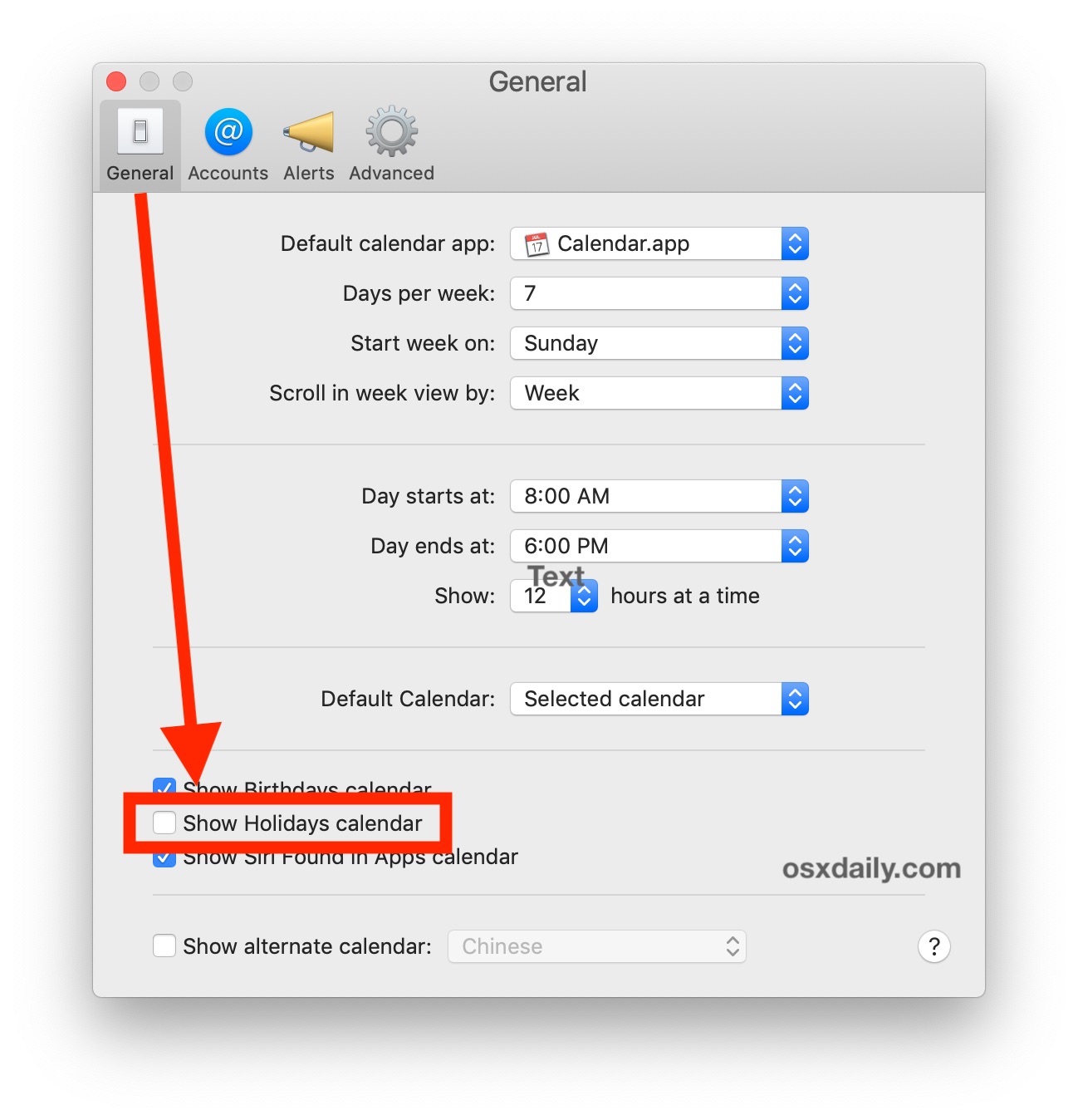
Un buen efecto secundario de deshabilitar el Calendario de vacaciones en Mac es que tampoco recibirá notificaciones de alerta para cada día festivo sin tener que deshabilitar las notificaciones de toda la aplicación Calendario para Mac.
Si desactiva los calendarios de vacaciones en Mac OS, es posible que también desee ocultar los calendarios de vacaciones en iPhone y iPad si es un usuario de iOS.
La configuración predeterminada del Calendario de vacaciones de Mac incluye una gran cantidad de días festivos para muchas culturas, en los EE. UU. Incluye todo, desde Año Nuevo chino, Día del San Esteban, Holi, Nochebuena, Navidad, Kwanza, Hanukah, Ramadán, Cinco de Mayo, Nuevo Año Nuevo, Año Nuevo, Día de los Caídos, Día de los Presidentes, Día de la Bandera, Día de la Madre, Día del Padre, Día de San Patricio, Domingo de las Flores, Pascua, Pascua Ortodoxa, Día de la Tierra, Viernes Santo, Pascua, Día de los Inocentes, Martin Luther King Día J, Día de la Marmota, Día de San Valentín, Eid Al-Fitr, Día de la Bandera, Día del Trabajo, Ashura, Rosh Hoshanah, Eid Al-Adha, Día de la Independencia, Yom Kippur, Día de la Raza, Día de los Pueblos Indígenas, Halloween, Diwali, Día de los Veteranos, Acción de Gracias En el día de la inauguración, así como en otros, puede verlos todos si va a cada mes y toca los días festivos individualmente o al usar Ver lista de calendario en Mac y navegar para ver muchos batir de esta manera. Esta extensa lista de días festivos también se comparte con el Calendario de días festivos en iPhone y iPad, y también puede desactivar el Calendario de días festivos en iPhone o iPad si no desea que unas pocas docenas de días festivos llenen su calendario de iOS.
¿Cómo elimino determinados días festivos del calendario?
Debido a que es poco probable que la mayoría de las personas celebren y observen todos estos días festivos, es posible que desee eliminar algunos días festivos específicos del Calendario.
Si desea un calendario de vacaciones personalizado para sus necesidades, lo mejor que puede hacer es ocultar el calendario de vacaciones predeterminado, como se muestra en este artículo, y luego agregar manualmente algunas vacaciones que se apliquen a usted personalmente.
Actualmente, no hay forma de deshabilitar o eliminar selectivamente algunos días festivos del Calendario de Mac, permitiendo otros, ya sea la enorme lista de días festivos o nada.
¿Por qué tengo más deseos para los mismos días festivos en mi calendario?
Si ves varias instancias del mismo día festivo en Calendar para Mac, puede deberse a que tienes varios calendarios festivos habilitados. Esto puede significar que tiene habilitada una versión específica de los calendarios de días festivos de iCloud, comparte un calendario con otra persona que tiene festivos incluidos en su calendario, se suscribe a otro calendario o probablemente ha activado el calendario de festivos en algún momento. de alguna manera se duplicó a medida que actualizaba MacOS a lo largo de los años. La solución es desactivar los calendarios festivos duplicados, cancelar la suscripción a los calendarios festivos duplicados o eliminarlos por completo.
¿Cómo elimino el calendario de vacaciones de EE. UU. En mi Mac?
También puede eliminar el calendario de vacaciones de EE. UU. En su Mac (o el calendario británico o cualquier otra suscripción o calendario de vacaciones) si lo desea. Simplemente abra la aplicación Calendario en su Mac, luego haga clic con el botón derecho en el Calendario que desea eliminar y elija «Cancelar suscripción».
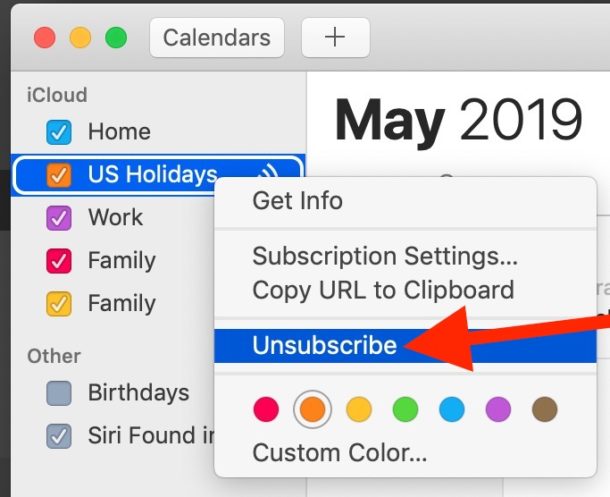
Confirme que desea eliminar todos esos días festivos del calendario de Mac para completar la eliminación de ese calendario y los días festivos relacionados.
¿Conoce otros consejos o trucos interesantes para el Calendario de vacaciones para Mac? ¡Compártelos con nosotros en los comentarios a continuación!
